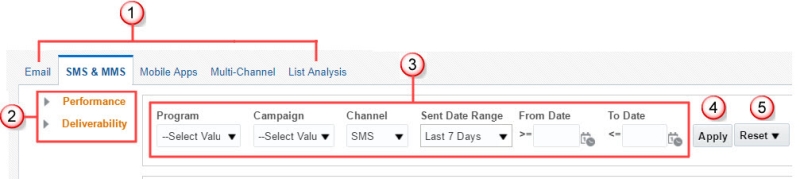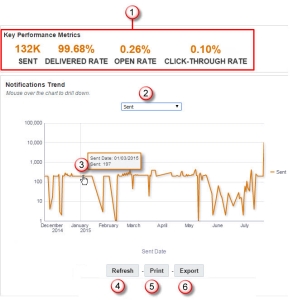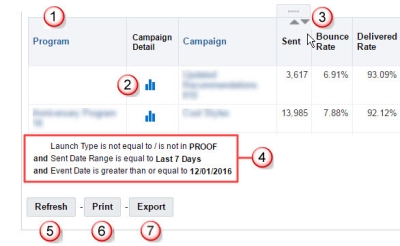Interagir avec les tableaux de bord Insight
La section des tableaux de bord interactifs Insight est l'emplacement unique pour analyser la performance de tous les canaux. Oracle Responsys fournit des tableaux de bord et des tableaux de bord secondaires pour chaque canal : Courriel, SMS et MMS et Applications mobiles. Pour un aperçu des tableaux de bord, voir Généralités sur les tableaux de bord.
Pour accéder aux tableaux de bord interactifs Insight :
- Dans la barre de navigation latérale, cliquez sur Insight
 et sélectionnez Tableaux de bord interactifs.
et sélectionnez Tableaux de bord interactifs. - Sélectionnez un onglet et vérifiez le tableau de bord.
 Sélectionnez le domaine fonctionnel que vous voulez afficher.
Sélectionnez le domaine fonctionnel que vous voulez afficher. Cliquez sur la flèche pour accéder à un groupe, puis cliquez sur le nom du rapport que vous voulez afficher.
Cliquez sur la flèche pour accéder à un groupe, puis cliquez sur le nom du rapport que vous voulez afficher.  Sélectionnez des critères de recherche et la fourchette de dates d'envoi des rapports.
Sélectionnez des critères de recherche et la fourchette de dates d'envoi des rapports. - Utilisez des critères de recherche pour rechercher et sélectionner des valeurs de filtre pour les résultats du tableau de bord. Les valeurs de chaque invite sont associées à une condition ET dans le filtre. Les critères de recherche disponibles varient en fonction du canal et du tableau de bord. Vous pouvez sélectionner plusieurs valeurs et définir plusieurs critères de recherche (chaîne à l'intérieur d'un nom, par exemple). Pour cela, cliquez sur la flèche en regard du critère et sélectionnez les valeurs souhaitées.
- Si vous ne sélectionnez aucun critère de filtre, les données s'affichent pour l'ensemble du compte.
- Si vous ne sélectionnez pas de fourchette de dates, les données seront affichées pour les 7 jours écoulés.
 Cliquez sur ce bouton pour appliquer vos critères de sélection.
Cliquez sur ce bouton pour appliquer vos critères de sélection. Cliquez sur ce bouton pour réinitialiser les critères de sélection soit à leurs valeurs par défaut, soit aux dernières valeurs appliquées.
Cliquez sur ce bouton pour réinitialiser les critères de sélection soit à leurs valeurs par défaut, soit aux dernières valeurs appliquées.
En savoir plus sur l'interaction avec les tableaux de bord :
Naviguer dans les graphiques
Une fois que vous avez sélectionné un canal, le tableau de bord affiche les graphiques et les indicateurs clés de performance s'y rapportant. Vous pouvez modifier les métriques et accéder aux détails de chaque graphique.
 Affiche les indicateurs clés de performance associés au canal.
Affiche les indicateurs clés de performance associés au canal.
 Sélectionnez la métrique ou la comparaison qui vous intéresse.
Sélectionnez la métrique ou la comparaison qui vous intéresse.
 Pointez sur un point de données pour afficher la synthèse correspondante. Cliquez sur un point de données pour accéder à une analyse détaillée. Pour plus d'informations sur les détails disponibles pour chaque graphique, reportez-vous à la description du graphique concerné.
Pointez sur un point de données pour afficher la synthèse correspondante. Cliquez sur un point de données pour accéder à une analyse détaillée. Pour plus d'informations sur les détails disponibles pour chaque graphique, reportez-vous à la description du graphique concerné.
 Cliquez sur ce bouton pour actualiser les données présentées dans le graphique.
Cliquez sur ce bouton pour actualiser les données présentées dans le graphique.
 Cliquez sur ce bouton pour créer un graphique imprimable au format PDF ou HTML.
Cliquez sur ce bouton pour créer un graphique imprimable au format PDF ou HTML.
 Cliquez sur ce bouton pour exporter un graphique ou des données de rapport. Lorsque vous exportez un rapport, l'exportation inclut le formatage, les données et les filtres. Vous pouvez exporter le rapport au format Excel, PDF ou archive Web.
Cliquez sur ce bouton pour exporter un graphique ou des données de rapport. Lorsque vous exportez un rapport, l'exportation inclut le formatage, les données et les filtres. Vous pouvez exporter le rapport au format Excel, PDF ou archive Web.
Lorsque vous exportez des données, seuls les noms de colonne et les données sont exportés, mais non le formatage ou les filtres que vous avez appliqués. Vous pouvez exporter les données au format CSV, délimité par tabulations ou XML.
A savoir : Pour exporter les données à un niveau plus détaillé, naviguez jusqu'au niveau souhaité.
Naviguer dans les rapports
 Cliquez sur un en-tête de colonne bleu pour afficher plus de détails.
Cliquez sur un en-tête de colonne bleu pour afficher plus de détails.
 Cliquez sur cette icône pour ouvrir l'analyse détaillée de la campagne.
Cliquez sur cette icône pour ouvrir l'analyse détaillée de la campagne.
 Pour trier une colonne, placez la souris sur son en-tête et cliquez sur la flèche vers le haut ou le bas.
Pour trier une colonne, placez la souris sur son en-tête et cliquez sur la flèche vers le haut ou le bas.
 Affiche les critères de recherche spécifiés. La date de l'événement est utilisée comme point de départ de la fourchette de dates.
Affiche les critères de recherche spécifiés. La date de l'événement est utilisée comme point de départ de la fourchette de dates.
 Cliquez sur ce bouton pour actualiser les données présentées dans le rapport.
Cliquez sur ce bouton pour actualiser les données présentées dans le rapport.
 Cliquez sur ce bouton pour créer un rapport imprimable au format PDF ou HTML.
Cliquez sur ce bouton pour créer un rapport imprimable au format PDF ou HTML.
 Cliquez sur ce bouton pour exporter un rapport ou des données de rapport. Lorsque vous exportez un rapport, l'exportation inclut le formatage, les données et les filtres. Vous pouvez exporter le rapport au format Excel, PDF ou archive Web.
Cliquez sur ce bouton pour exporter un rapport ou des données de rapport. Lorsque vous exportez un rapport, l'exportation inclut le formatage, les données et les filtres. Vous pouvez exporter le rapport au format Excel, PDF ou archive Web.
Lorsque vous exportez des données, seuls les noms de colonne et les données sont exportés, mais non le formatage ou les filtres que vous avez appliqués. Vous pouvez exporter les données au format CSV, délimité par tabulations ou XML.
A savoir : Pour exporter les données à un niveau plus détaillé, naviguez jusqu'au niveau souhaité.
Naviguer dans les tableaux de bord
Après avoir sélectionné une catégorie, cliquez sur le nom du rapport qui vous intéresse pour afficher celui-ci. Dans un rapport, vous pouvez :
- Accéder à des données plus détaillées pour un attribut
Pour cela, cliquez sur le titre de colonne de l'attribut qui vous intéresse.
- Analyser les données pour une valeur spécifique
Pour cela, cliquez sur la valeur afin d'accéder aux informations détaillées qui lui sont associées.
- Ajouter, supprimer et déplacer des colonnes dans les vues tabulaires.
Pour cela, cliquez avec le bouton droit de la souris n'importe où dans le tableau.
- Trier les colonnes du tableau.
Pour cela, cliquez sur le titre de la colonne avec le bouton droit de la souris et sélectionnez l'option voulue.
Pour voir si vous pouvez accéder au détail d'une colonne ou d'une valeur, passez le curseur de la souris sur l'élément qui vous intéresse. S'il apparaît sous forme de lien, vous pouvez cliquer dessus pour accéder au détail.
Pour revenir à une page précédente, cliquez sur un lien de navigation en bas de la page.